Phần mềm Auto Click, hay còn gọi là phần mềm tự động nhấp chuột, là công cụ hữu ích cho game thủ và người dùng máy tính cần thực hiện các thao tác click chuột lặp đi lặp lại. GS Auto Clicker là một trong những phần mềm Auto Click phổ biến nhất hiện nay, giúp người dùng tiết kiệm thời gian và công sức. Bài viết này sẽ hướng dẫn chi tiết về cách tải, cài đặt và sử dụng GS Auto Clicker.
GS Auto Clicker là ứng dụng click chuột tự động được ưa chuộng, cho phép người dùng tùy chỉnh chế độ click linh hoạt. Phiên bản mới nhất, Auto Clicker 3.1.4, được đánh giá cao về tính năng và hiệu suất. Phần mềm này không chỉ hỗ trợ game thủ mà còn giúp tăng năng suất làm việc cho dân văn phòng. Đặc biệt, GS Auto Clicker hoàn toàn miễn phí.
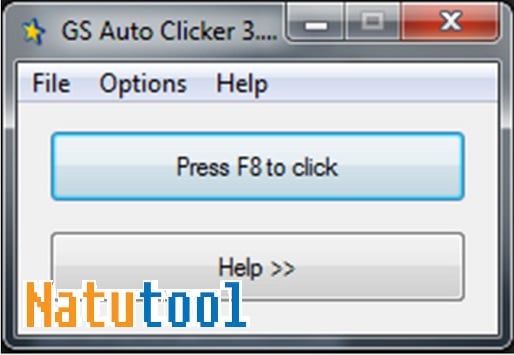 Alt text: Giao diện phần mềm Auto Click GS trên máy tính.
Alt text: Giao diện phần mềm Auto Click GS trên máy tính.
Thông tin chi tiết về GS Auto Clicker 3.1.4:
| Tên phần mềm | GS Auto Clicker |
|---|---|
| Phiên bản mới nhất | v3.1.4 |
| Nhà phát triển | GoldenSoft |
| Hệ điều hành | Windows XP/Vista, Win 7/8/8.1 và Win 10 |
| Kích thước File | 872.7 KB |
| Phiên bản cũ | v3.1.2 |
Tải và Cài đặt Auto Click GS Phiên bản Mới nhất
Tải và cài đặt GS Auto Clicker rất đơn giản. Đầu tiên, tải file cài đặt Auto Click GS về máy tính. Sau đó, giải nén file bằng WinRAR.
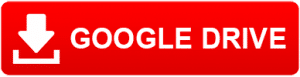 Alt text: Biểu tượng tải xuống từ Google Drive cho phần mềm Auto Click.
Alt text: Biểu tượng tải xuống từ Google Drive cho phần mềm Auto Click.
Tiếp theo, click vào file GSAutoClicker.exe và chọn Run. Phiên bản 3.1.4 không yêu cầu quá trình cài đặt phức tạp như phiên bản 3.1.2 trước đó. Giao diện chính của GS Auto Clicker 3.1.4 sẽ hiển thị sau khi chạy file.
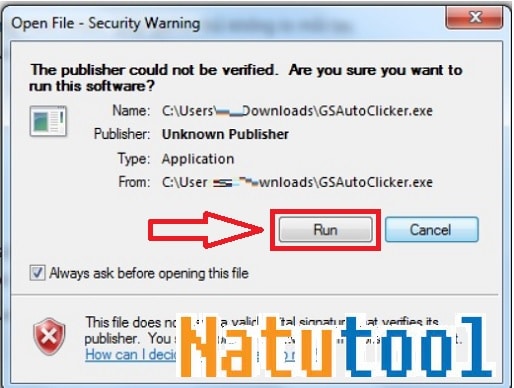 Alt text: Hướng dẫn cài đặt phần mềm Auto Click GS bằng cách chạy file exe.
Alt text: Hướng dẫn cài đặt phần mềm Auto Click GS bằng cách chạy file exe.
Hướng dẫn Sử dụng GS Auto Clicker
Để sử dụng GS Auto Clicker, bạn có thể nhấn phím F8 hoặc click vào nút “Press F8 to Click” để bật/tắt chức năng tự động click. Ngoài ra, phần mềm còn cung cấp nhiều tùy chỉnh nâng cao.
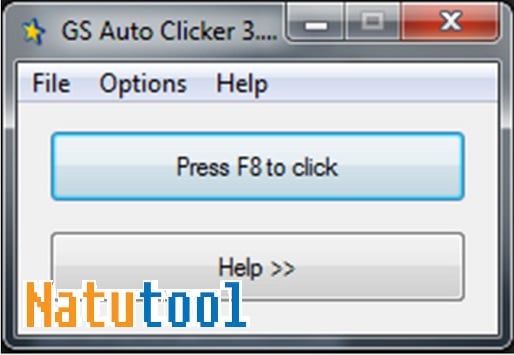 Alt text: Giao diện chính của phần mềm Auto Click GS với các tùy chọn cài đặt.
Alt text: Giao diện chính của phần mềm Auto Click GS với các tùy chọn cài đặt.
Tùy chỉnh Clicking
Mục Clicking cho phép tùy chỉnh các thông số liên quan đến thao tác click chuột. Bạn có thể chọn loại chuột (phải, trái, giữa), kiểu click (đơn, đúp), và cố định vị trí con trỏ. Ngoài ra, bạn cũng có thể thiết lập số lần lặp lại, thời gian giữa các lần click.
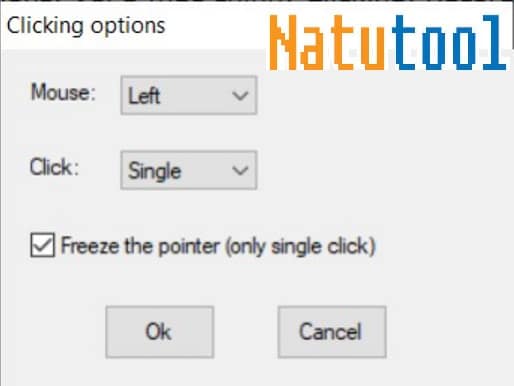 Alt text: Hướng dẫn sử dụng mục Clicking trong phần mềm Auto Click GS để tùy chỉnh kiểu click.
Alt text: Hướng dẫn sử dụng mục Clicking trong phần mềm Auto Click GS để tùy chỉnh kiểu click.
Tùy chỉnh Recording
Mục Recording cho phép ghi và phát lại nhiều lần click chuột tại các vị trí khác nhau trên màn hình. Bạn có thể chọn nhiều điểm trên màn hình và phần mềm sẽ tự động click theo thứ tự đã chọn.
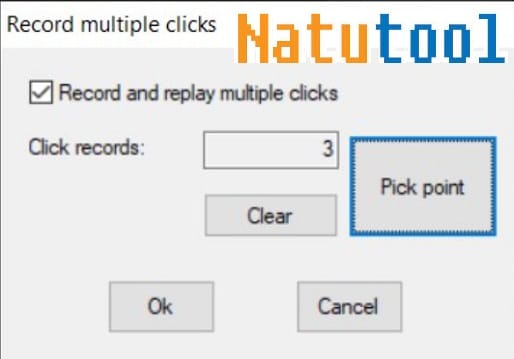 Alt text: Hướng dẫn sử dụng mục Recording trong phần mềm Auto Click GS để ghi lại nhiều điểm click.
Alt text: Hướng dẫn sử dụng mục Recording trong phần mềm Auto Click GS để ghi lại nhiều điểm click.
Tùy chỉnh Settings
Mục Settings cho phép tùy chỉnh phím tắt, hiển thị cửa sổ phần mềm, và các tính năng khác như Idle, Quit, Lock computer, Log off computer.
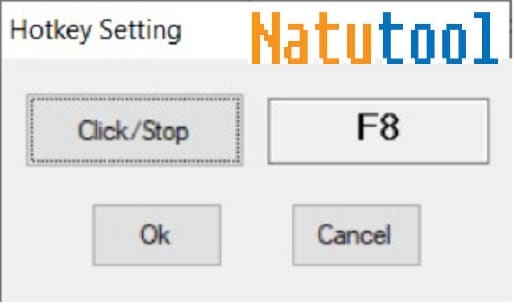 Alt text: Hướng dẫn sử dụng mục Settings trong phần mềm Auto Click GS để tùy chỉnh phím tắt và các cài đặt khác.
Alt text: Hướng dẫn sử dụng mục Settings trong phần mềm Auto Click GS để tùy chỉnh phím tắt và các cài đặt khác.
Lợi ích khi sử dụng Auto Click
Sử dụng Auto Click mang lại nhiều lợi ích như giảm thời gian sử dụng chuột, tăng hiệu suất công việc, đặc biệt là với các tác vụ lặp đi lặp lại. GS Auto Clicker hoàn toàn miễn phí, giao diện thân thiện, dễ sử dụng, và tương thích với nhiều phần mềm khác.
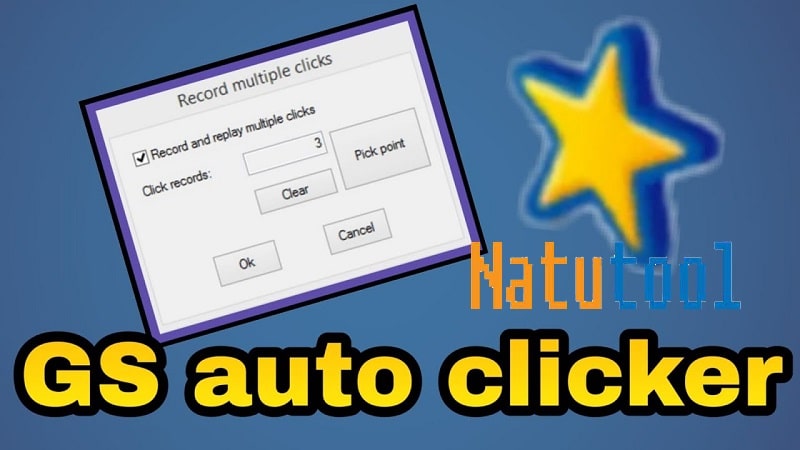 Alt text: Hình ảnh minh họa giao diện thân thiện của phần mềm Auto Click.
Alt text: Hình ảnh minh họa giao diện thân thiện của phần mềm Auto Click.
Đánh giá Tính năng của Auto Click
GS Auto Clicker sở hữu nhiều tính năng nổi bật như tự động click nhiều vị trí, đa dạng chế độ click, cài đặt thời gian click linh hoạt, hỗ trợ phím tắt, click theo thứ tự đã cài đặt.
 Alt text: Hình ảnh minh họa các tính năng của phần mềm Auto Click.
Alt text: Hình ảnh minh họa các tính năng của phần mềm Auto Click.
Tóm lại, GS Auto Clicker là một phần mềm tự động click chuột mạnh mẽ và tiện lợi, phù hợp với nhiều nhu cầu sử dụng khác nhau. Với giao diện đơn giản và dễ sử dụng, GS Auto Clicker là lựa chọn lý tưởng để tối ưu hóa công việc và trải nghiệm chơi game.


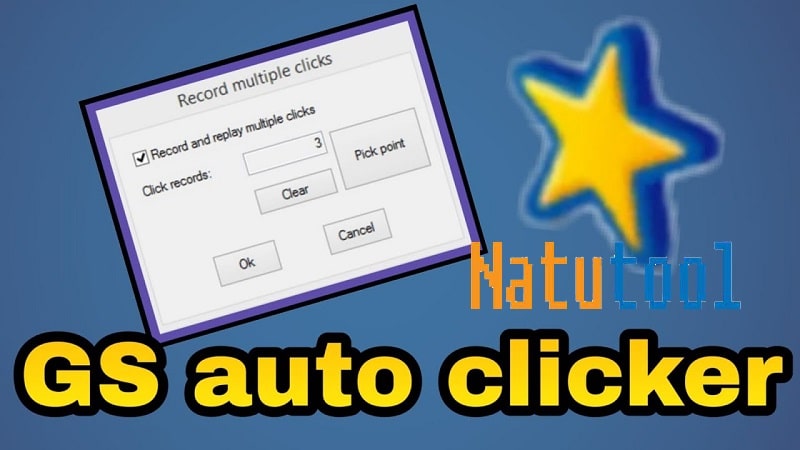

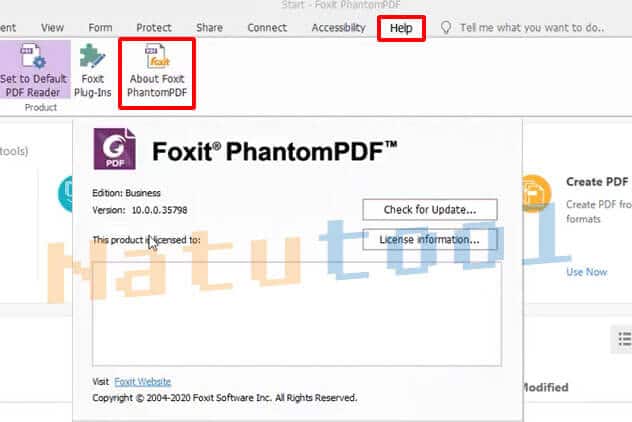

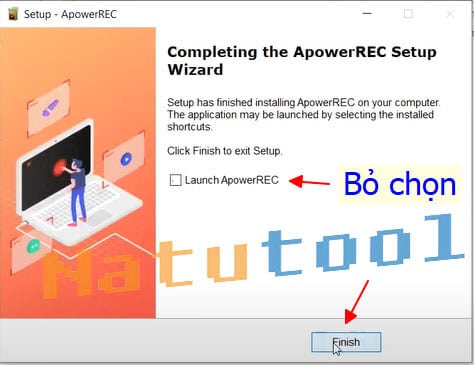
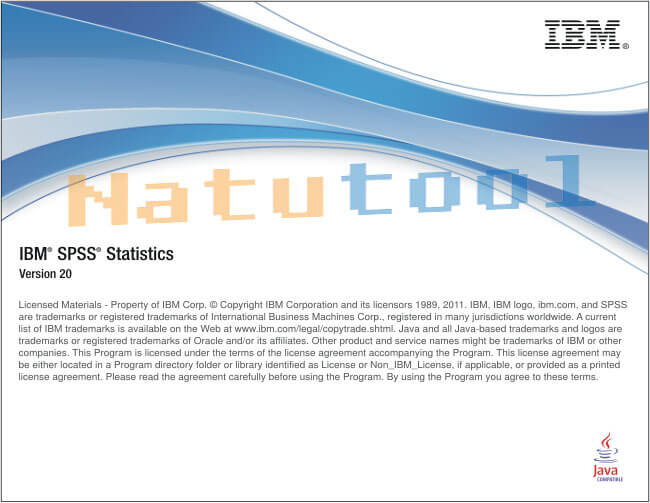







Discussion about this post